L'application Microsoft Authenticator obtient la gestion des mots de passe et la fonctionnalité de remplissage automatique
2 minute. lis
Publié le
Lisez notre page de divulgation pour savoir comment vous pouvez aider MSPoweruser à soutenir l'équipe éditoriale Plus d'informations
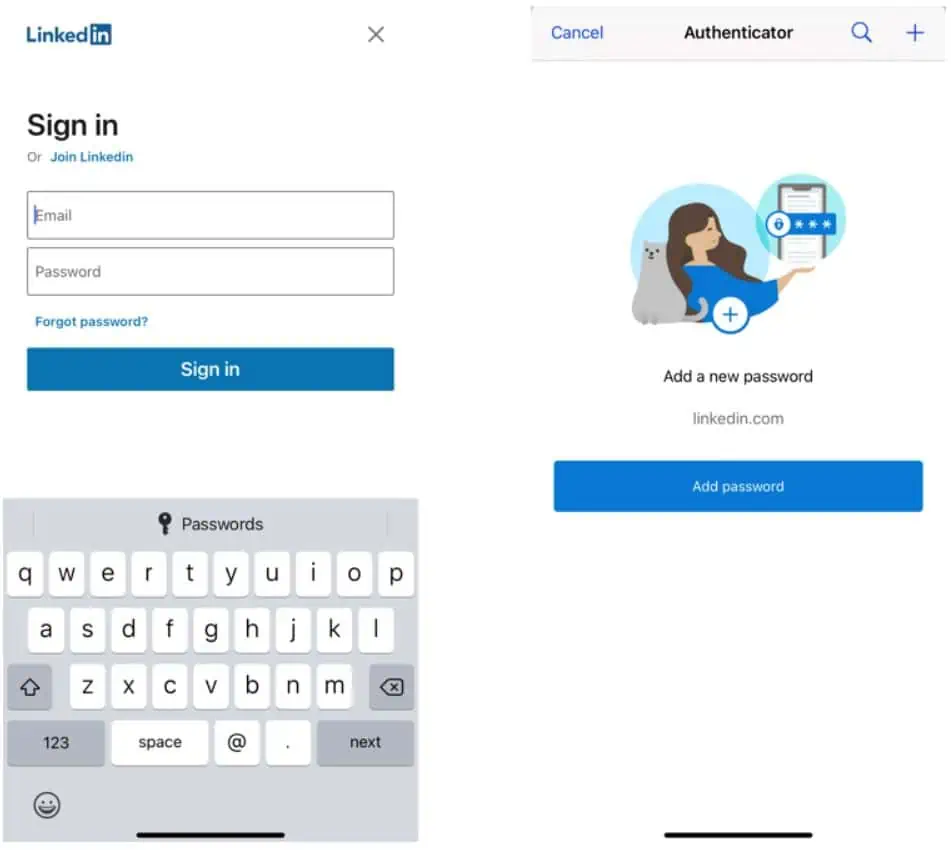
Microsoft a annoncé aujourd'hui la préversion publique de la gestion des mots de passe et de la fonctionnalité de remplissage automatique dans l'application Microsoft Authenticator. Comme toute application de gestion de mots de passe, l'application Authenticator vous aidera à remplir automatiquement des mots de passe forts pour tous les sites que vous visitez. Ces mots de passe seront synchronisés sur les appareils mobiles et les ordinateurs de bureau. Et vous pouvez les remplir automatiquement si nécessaire. Sur le bureau, vous pouvez utiliser les mots de passe enregistrés avec Microsoft Edge et le nouveau Google Chrome extension.
Voici comment activer cette fonctionnalité :
- Ouvrez votre application Authenticator, accédez à Paramètres -> Bêta -> Remplissage automatique et activez la bascule. Une fois que vous avez activé le remplissage automatique dans les paramètres, l'onglet Mots de passe apparaît.
- Ensuite, accédez à l'onglet Mots de passe et connectez-vous à l'aide de votre compte Microsoft ou synchronisez les mots de passe d'un compte Microsoft déjà ajouté à votre application Authenticator.
- Enfin, faites d'Authenticator le fournisseur de remplissage automatique par défaut sur votre téléphone.
- iOS : Ouvrez Paramètres -> Recherchez "Remplir automatiquement les mots de passe" -> Cliquez sur "Remplir automatiquement les mots de passe" -> Sélectionnez "Authentificateur"
- Android : Ouvrez les paramètres -> Recherchez "Remplissage automatique" -> Sélectionnez "Service de remplissage automatique" -> Cliquez sur "Service de remplissage automatique" sur l'écran suivant -> Sélectionnez "Authenticator"
- Vous pouvez synchroniser et remplir automatiquement ces mots de passe dans Microsoft Edge. Si vous utilisez également Google Chrome sur ordinateur, vous pouvez synchroniser et remplir automatiquement les mêmes mots de passe à l'aide du Google Chrome extension.
La fonction de remplissage automatique fonctionnera avec les comptes Microsoft et sera déployée dans l'application Authenticator sur iOS (iOS 12.0 et supérieur) et Android (Android 6.0 et supérieur).
Source: Microsoft

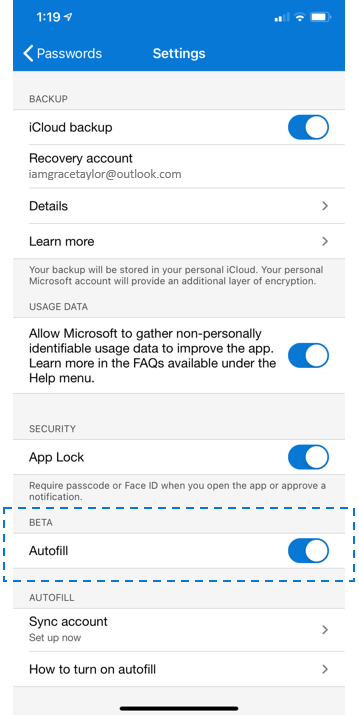
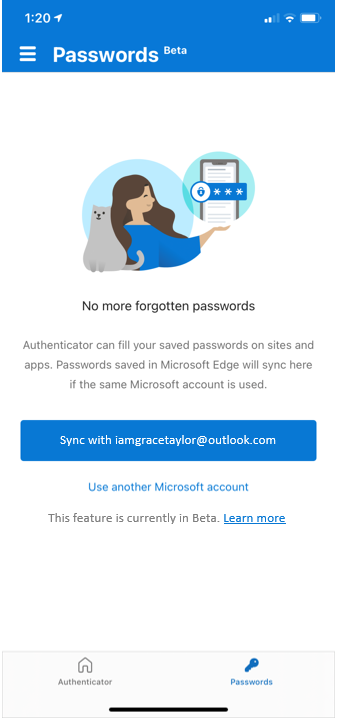


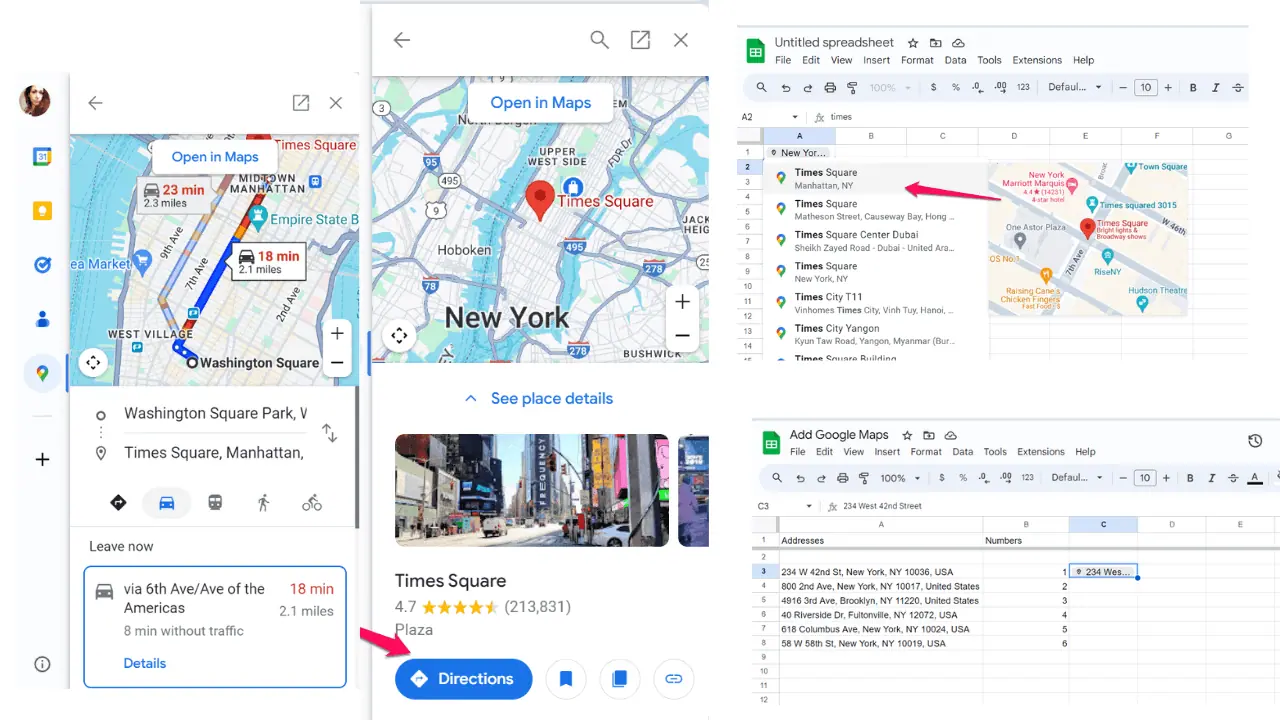

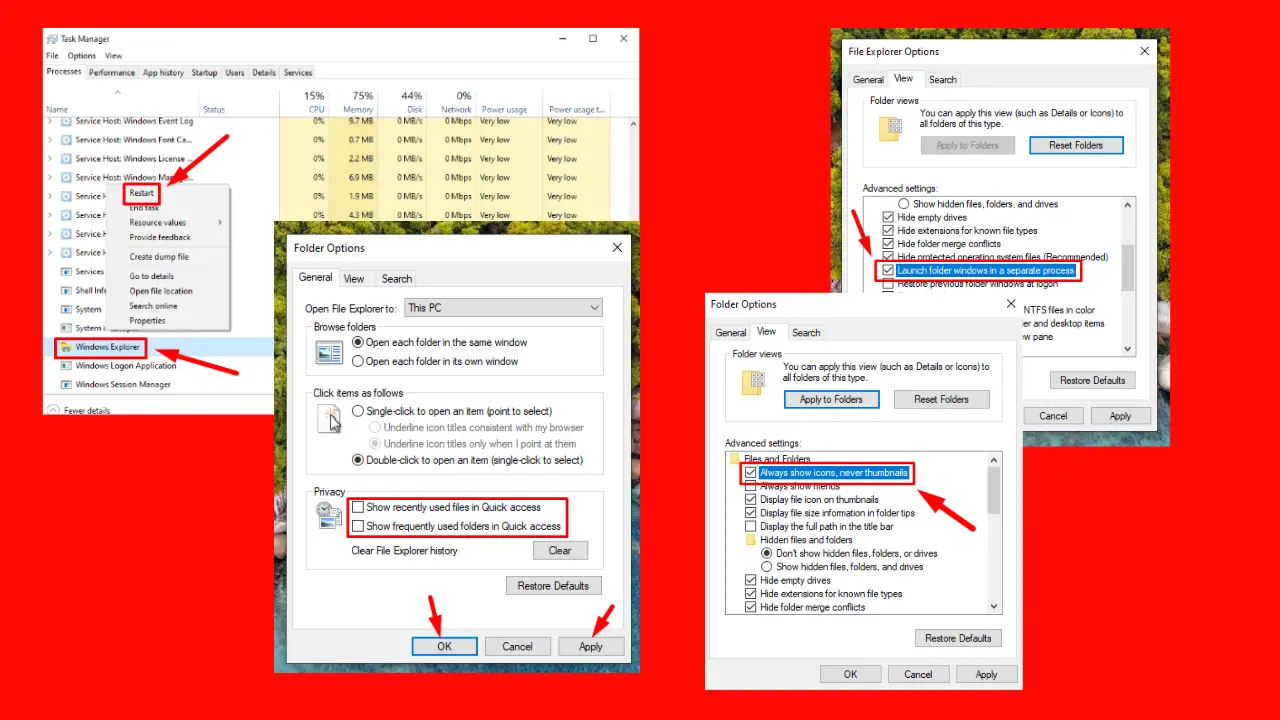
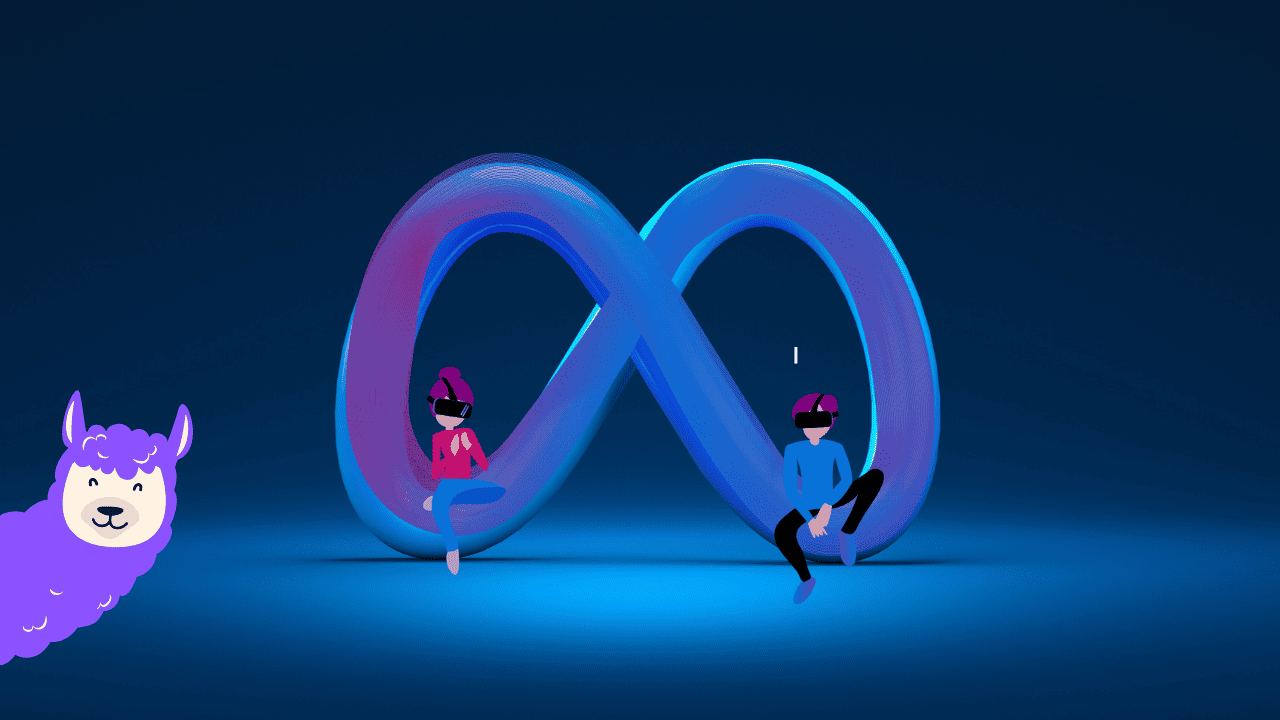
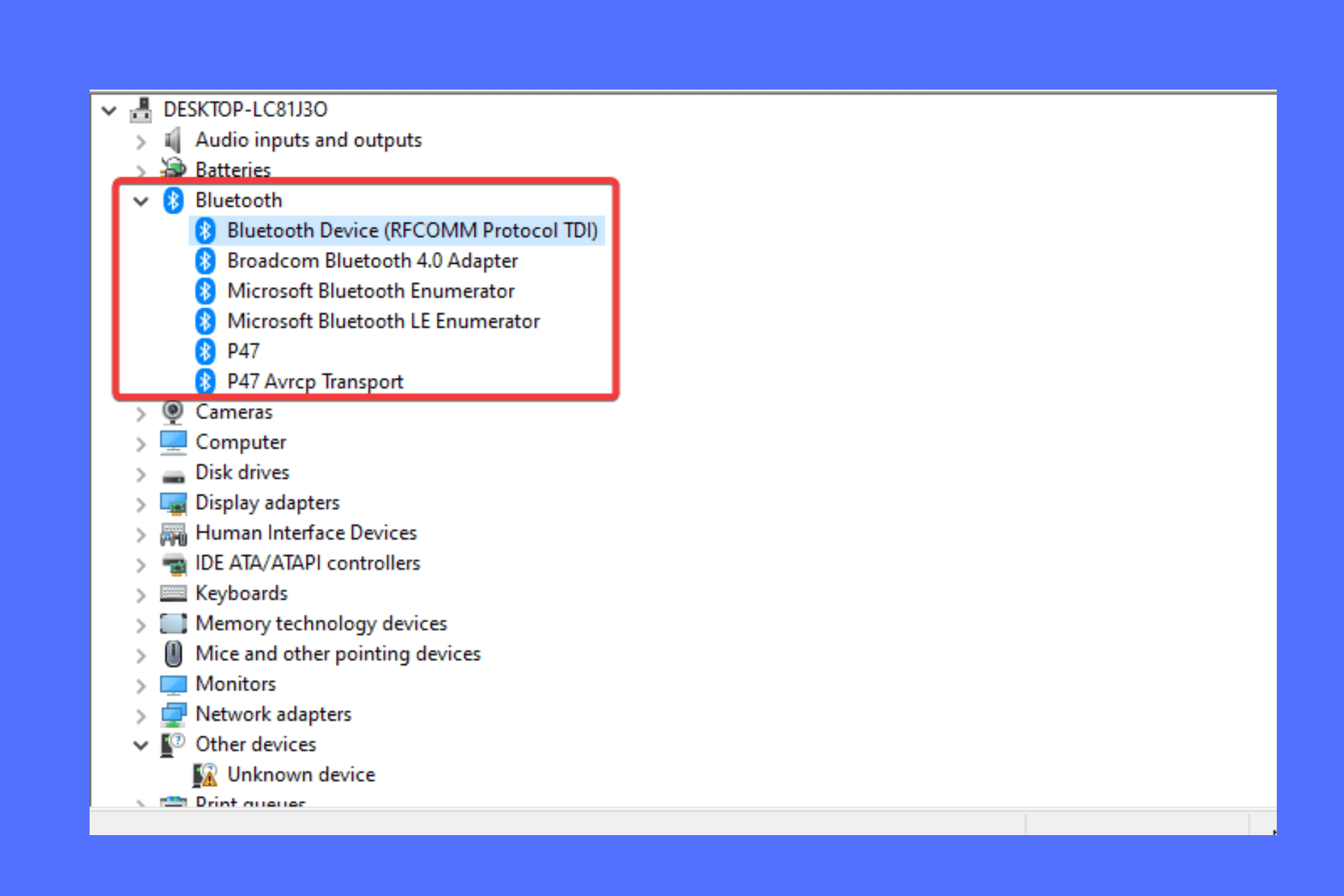

Forum des utilisateurs
Messages 0